Khi có khách đến nhà, việc chia sẻ mật khẩu Wi-Fi là điều hết sức bình thường. Tuy nhiên, hành động tưởng chừng vô hại này lại tiềm ẩn rủi ro đáng kể. Việc cấp quyền truy cập vào mạng không dây chính của bạn có thể khiến toàn bộ các thiết bị trong nhà (máy tính, điện thoại, thiết bị thông minh) dễ dàng bị truy cập trái phép hoặc đối mặt với các nguy cơ bảo mật tiềm ẩn. Để bảo vệ mạng của mình và giữ an toàn cho mọi thiết bị, thiết lập một mạng Wi-Fi khách là giải pháp thông minh mà nhiều chuyên gia công nghệ khuyên dùng.
Router Của Bạn Có Hỗ Trợ Tính Năng Mạng Khách Không?
Nhiều hệ thống Wi-Fi hiện đại, đặc biệt là các hệ thống Wi-Fi Mesh, được tích hợp sẵn tính năng tạo mạng khách riêng biệt. Ví dụ, hệ thống TP-Link Deco Mesh Wi-Fi mà tôi sử dụng tại nhà cung cấp một trải nghiệm mạng liền mạch và đi kèm với ứng dụng Deco tiện lợi để thiết lập và quản lý. Một trong những ưu điểm nổi bật của ứng dụng này là khả năng tạo một mạng khách hoàn toàn tách biệt khỏi mạng chính, trong khi vẫn đảm bảo khách của bạn có thể truy cập internet.
Khi kích hoạt tính năng Mạng khách (Guest Network) trên ứng dụng, bạn có thể dễ dàng tạo tên mạng (SSID) và mật khẩu riêng biệt để phân biệt với mạng Wi-Fi chính. Điều này giúp bạn dễ dàng quản lý và thậm chí có thể tạo mã QR Wi-Fi để khách kết nối nhanh chóng và tiện lợi hơn.
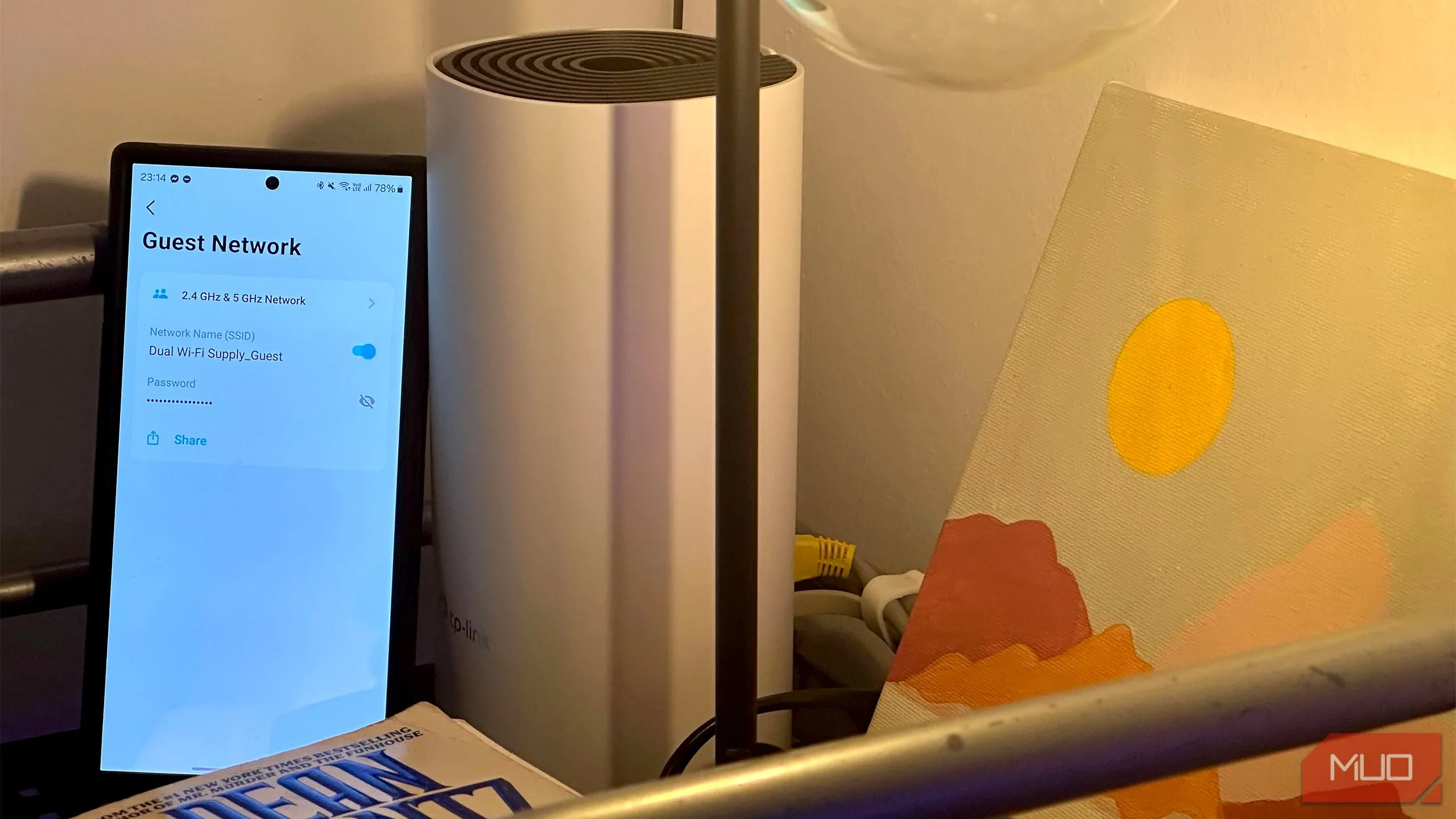 Giao diện ứng dụng TP-Link Deco với tính năng cài đặt mạng Wi-Fi khách
Giao diện ứng dụng TP-Link Deco với tính năng cài đặt mạng Wi-Fi khách
Nếu bạn không sử dụng router TP-Link Deco hoặc một hệ thống Mesh tương tự, hãy kiểm tra tài liệu hướng dẫn hoặc ứng dụng đi kèm của nhà sản xuất router Wi-Fi hiện tại của bạn. Rất nhiều mẫu router phổ biến trên thị trường đã tích hợp sẵn chế độ mạng khách (Guest Network Mode) trong phần cài đặt. Việc thiết lập mạng Wi-Fi khách riêng biệt giúp thiết bị của khách không thể “nhìn thấy” hoặc truy cập vào các thiết bị khác trong mạng chính của bạn, từ đó tăng cường đáng kể an ninh mạng gia đình.
Giải Pháp Thay Thế: Mua Router Riêng Cho Khách
Trong trường hợp router hiện tại của bạn không hỗ trợ tính năng mạng Wi-Fi khách và bạn không có ý định nâng cấp toàn bộ hệ thống mạng, giải pháp tối ưu tiếp theo là sắm một router phụ có giá phải chăng. Bạn có thể kết nối router này trực tiếp với modem và tạo một mạng không dây hoàn toàn khác dành riêng cho khách truy cập.
Đối với những ngôi nhà có diện tích lớn, bạn không nhất thiết phải đầu tư một hệ thống Mesh đắt tiền để phủ sóng toàn bộ không gian. Thay vào đó, một router phụ đơn giản đặt ở khu vực khách thường xuyên lui tới như phòng khách, phòng ăn hoặc phòng ngủ dành cho khách cũng đủ để đáp ứng nhu cầu. Điều này vừa tiết kiệm chi phí, vừa đảm bảo tính năng mạng khách hiệu quả.
 Router Wi-Fi hiện đại với bốn ăng-ten, giải pháp để thiết lập mạng khách riêng
Router Wi-Fi hiện đại với bốn ăng-ten, giải pháp để thiết lập mạng khách riêng
Ngoài ra, bạn cũng có thể cân nhắc sử dụng một trong những mẫu router du lịch tốt nhất hiện có. Loại router này không chỉ tiện lợi khi bạn đi công tác hoặc du lịch, mà còn có thể được thiết lập tạm thời để tạo mạng khách khi có người thân, bạn bè ghé thăm. Khi bạn không ở nhà, router du lịch lại phát huy tác dụng bảo mật cho các kết nối của bạn ở bất cứ đâu.
Việc thiết lập một mạng Wi-Fi khách là bước đi quan trọng để bảo vệ mạng gia đình bạn khỏi các truy cập không mong muốn và rủi ro tiềm tàng. Nó giúp cô lập các thiết bị của khách, ngăn chặn chúng tiếp cận các thiết bị và dữ liệu nhạy cảm trong mạng nội bộ của bạn. Nếu router hiện tại của bạn đã có tính năng này, bạn thật may mắn vì không phải tốn thêm chi phí. Nhưng nếu không, khoản đầu tư nhỏ và công sức bỏ ra để thiết lập mạng Wi-Fi khách chắc chắn sẽ giúp bạn an toàn hơn và tránh được vô vàn rắc rối trong tương lai.


